iPhone容量不足の救世主となるか?Googleフォトアプリで写真を管理する方法
撮影した動画や写真を閲覧する際に、iPhoneに予めインストールされた「写真」アプリを使用している方も多いのではないでしょうか。
「写真」アプリを利用すれば自動的にクラウドに保存できますが、5GBの制限があるので、あっという間にいっぱいになってしまいます。
そんな時に便利なのが、インターネット上に保存・管理できるクラウドストレージサービス「Google フォト」。
画像やデータを自動でバックアップしてくれるので、うっかり保存を忘れることもありません。
今回のテーマは、写真や動画のバックアップを簡単に行える「Google フォト」を上手に使ってiPhoneの写真や動画を管理する方法をお伝えします!

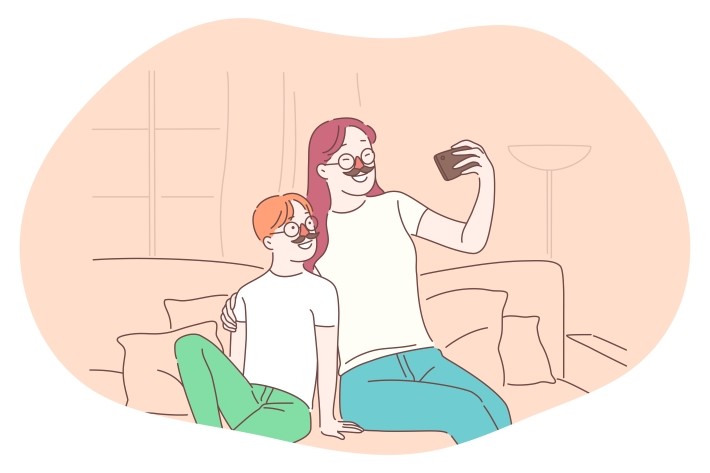
まず、GoogleフォトアプリをiPhoneにインストールする方法をご紹介します。
iPhoneで「App Store」にアクセスして無料の「Googleフォト」アプリをインストールします。
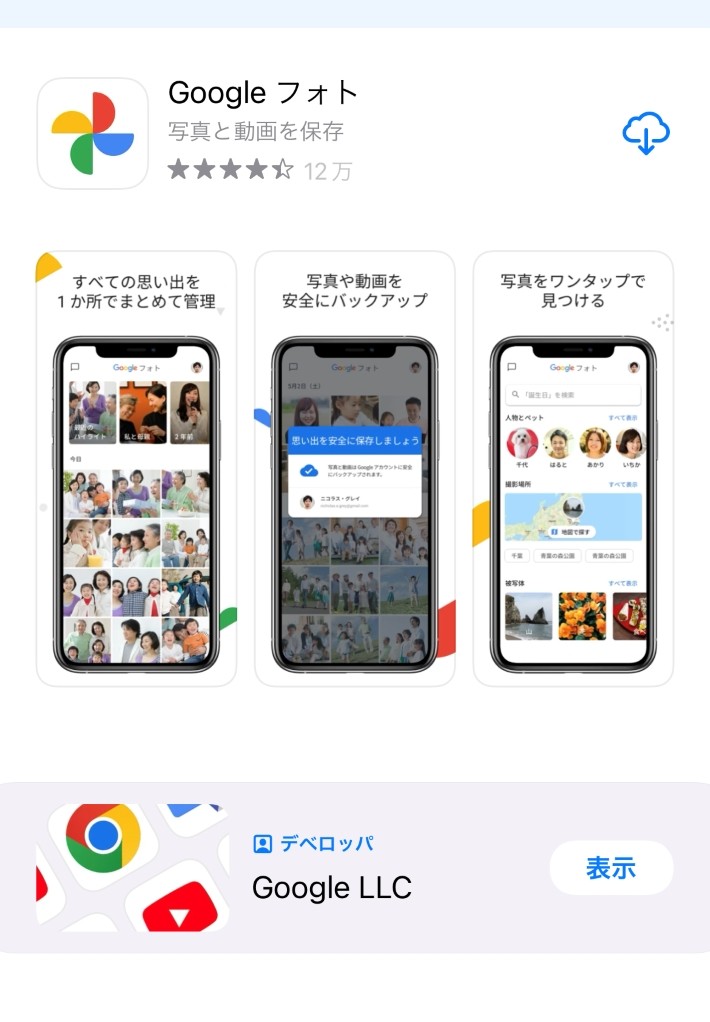
インストールが完了したら「開く」を選択するか、ホーム画面の「Googleフォト」を選択して起動。
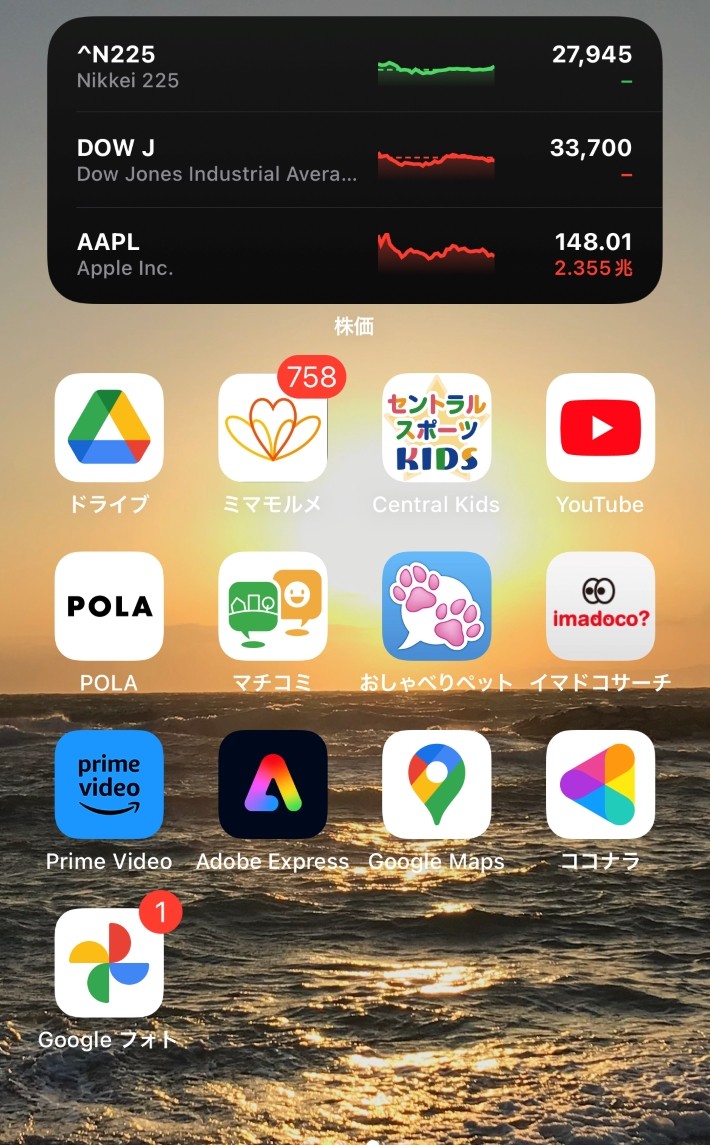
起動すると「すぺての写真へのアクセスの許可が必要です」と表示されるので「続行」を選択します。

バックアップの設定画面が表示されたら、Googleアカウントでログインしていることを確認して「〇〇さんとしてバックアップ」を選択するとGoogleフォトにバックアップした写真が表示されます。
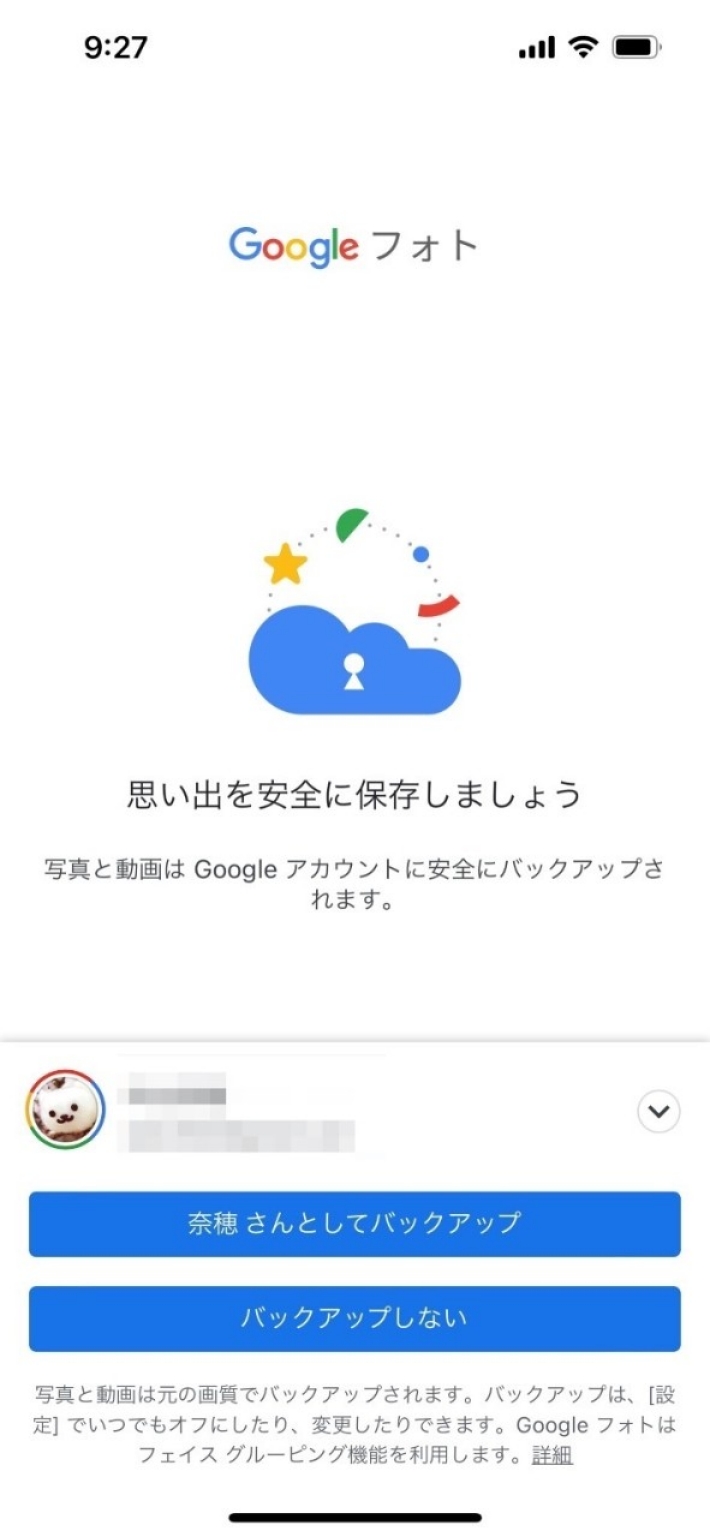
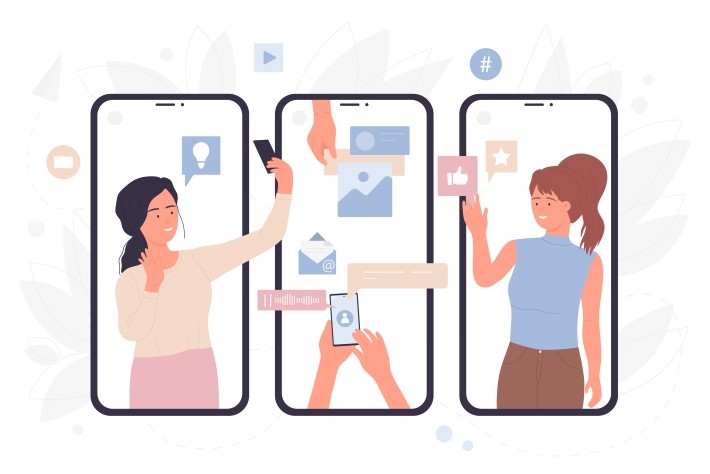
Googleフォトには、アルバムを作成して写真を管理したり、お気に入りのアルバムを家族や友人、同僚と共有するなど便利な機能がたくさんあります。
今回はアルバム作成と共有についてご紹介します。
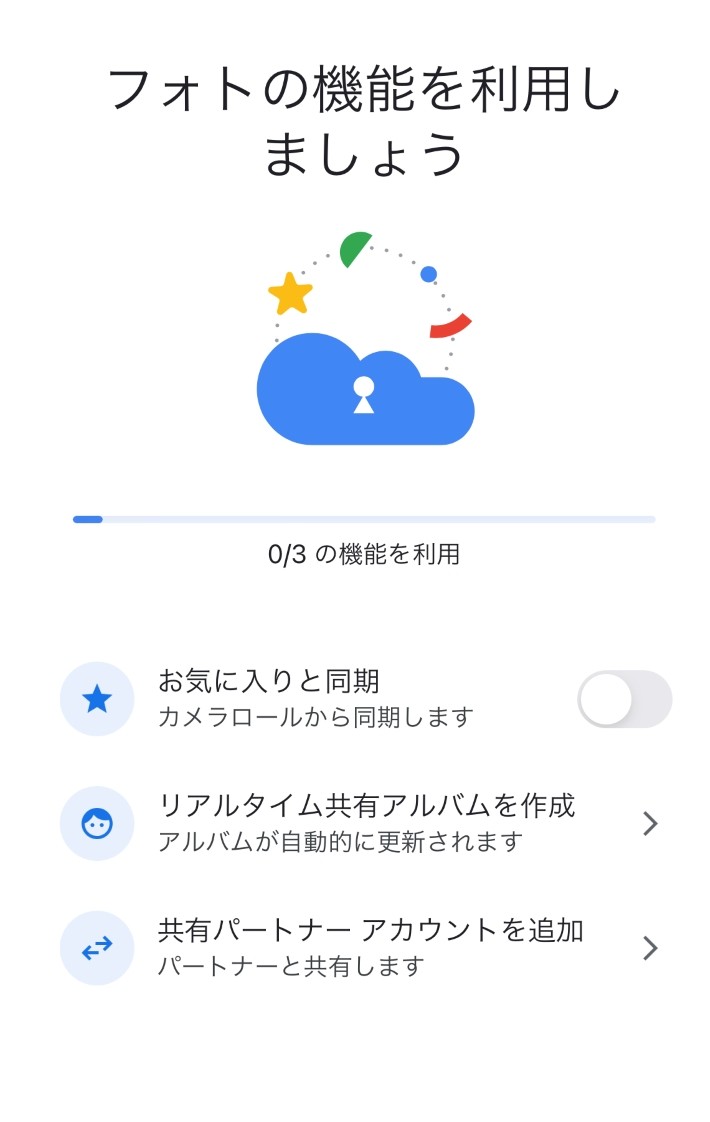
①「フォト」画面を開いて、写真を長押しタップして選択モードを起動。次に、アルバムに登録したい写真をすべて選択したら、画面右上の「+」を選択します。
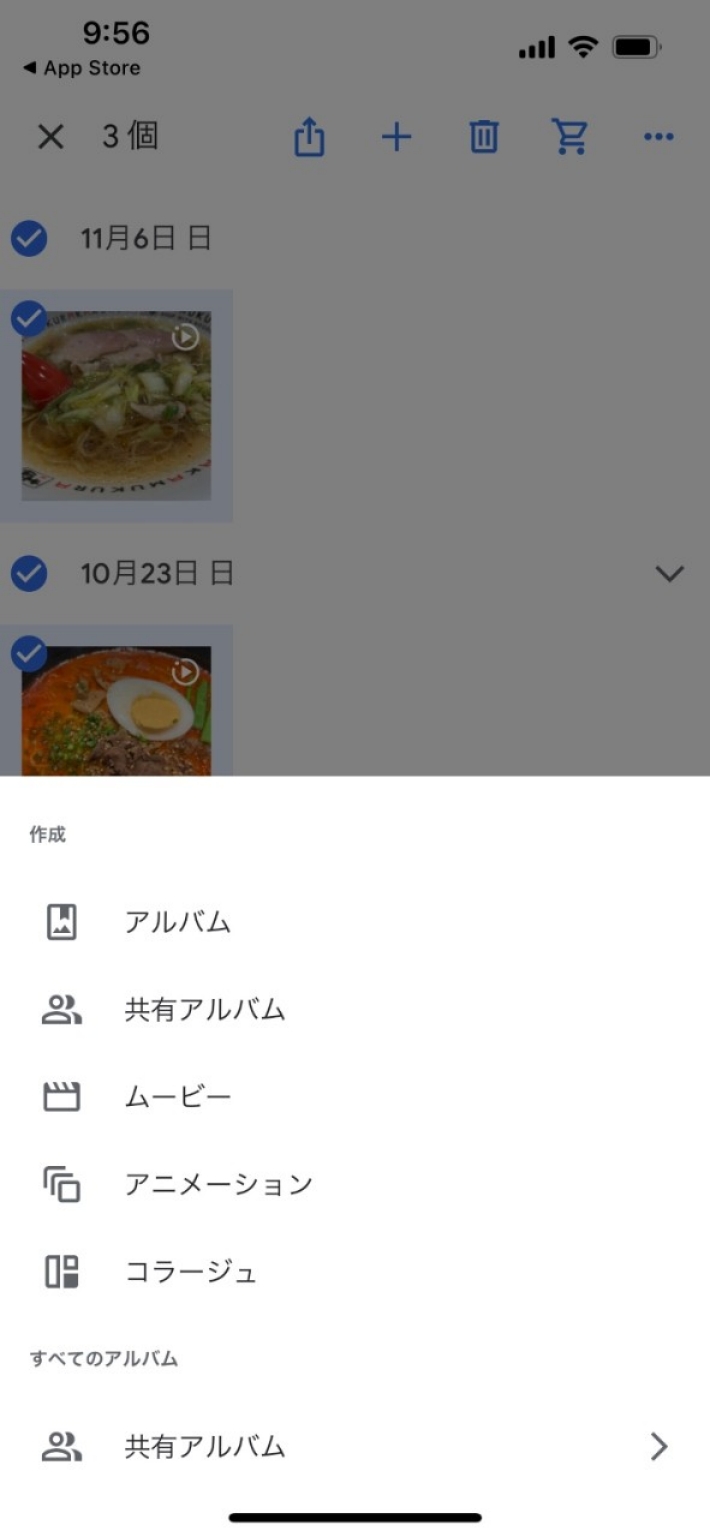
②メニューのアルバムを選択しアルバム名を入力しましょう。

作成したアルバムは画面下のツールバーから参照できます。家族旅行や学校行事などが写真の整理ができるので非常に便利です。
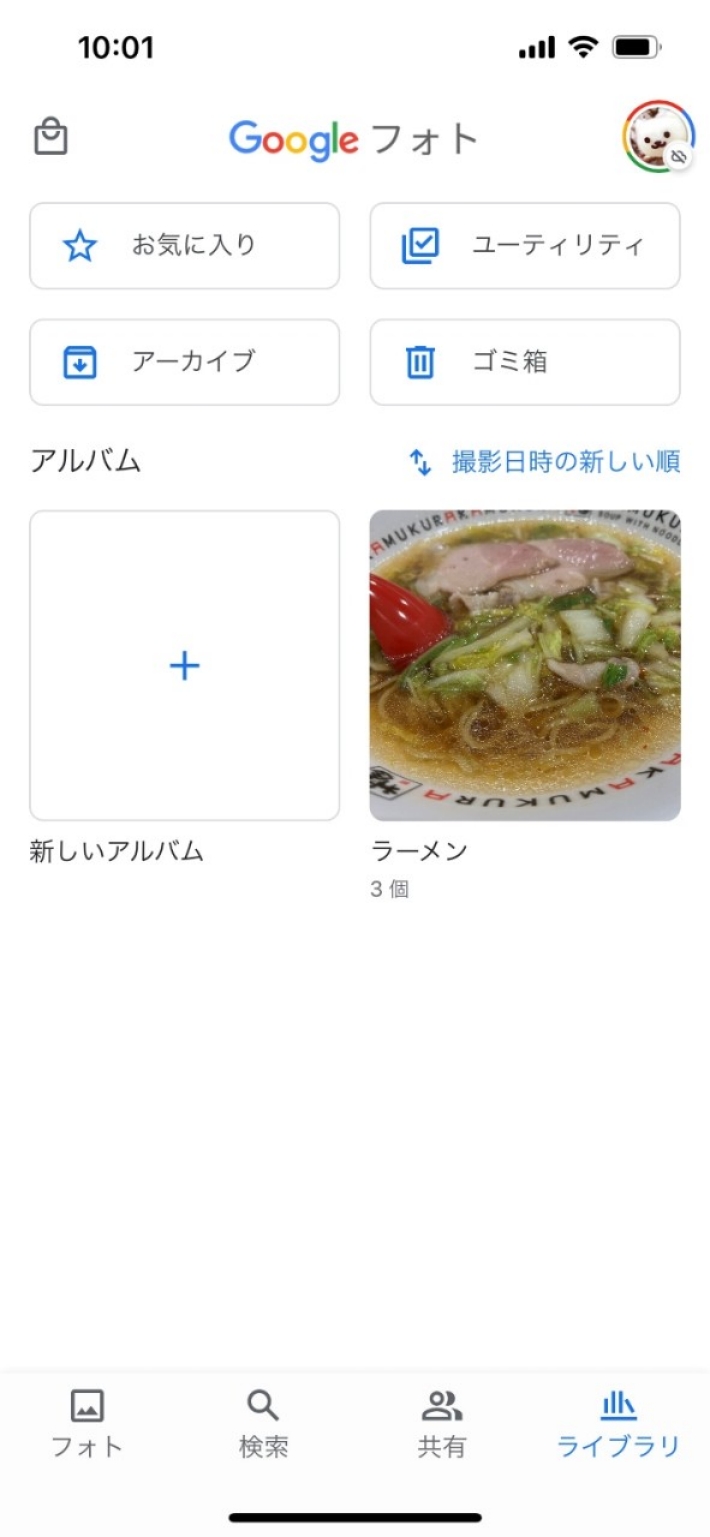
2023年に予想されている動きはすでに一部、2022年に実現されました。
以下に昨年実際に出た動きを解説していきます。
①共有したいアルバムを開いて「共有」を選択します。
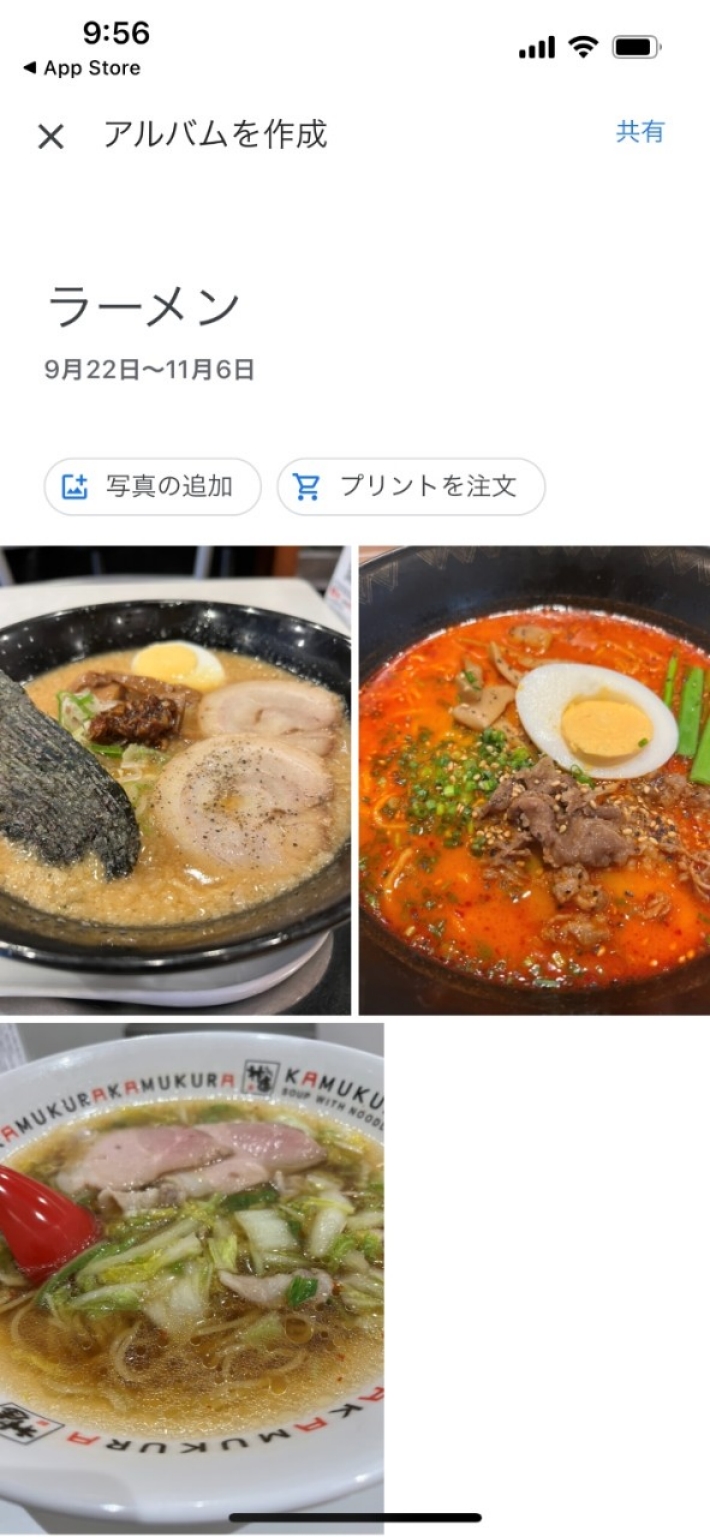
②連絡先一覧から共有したい相手を選択します。
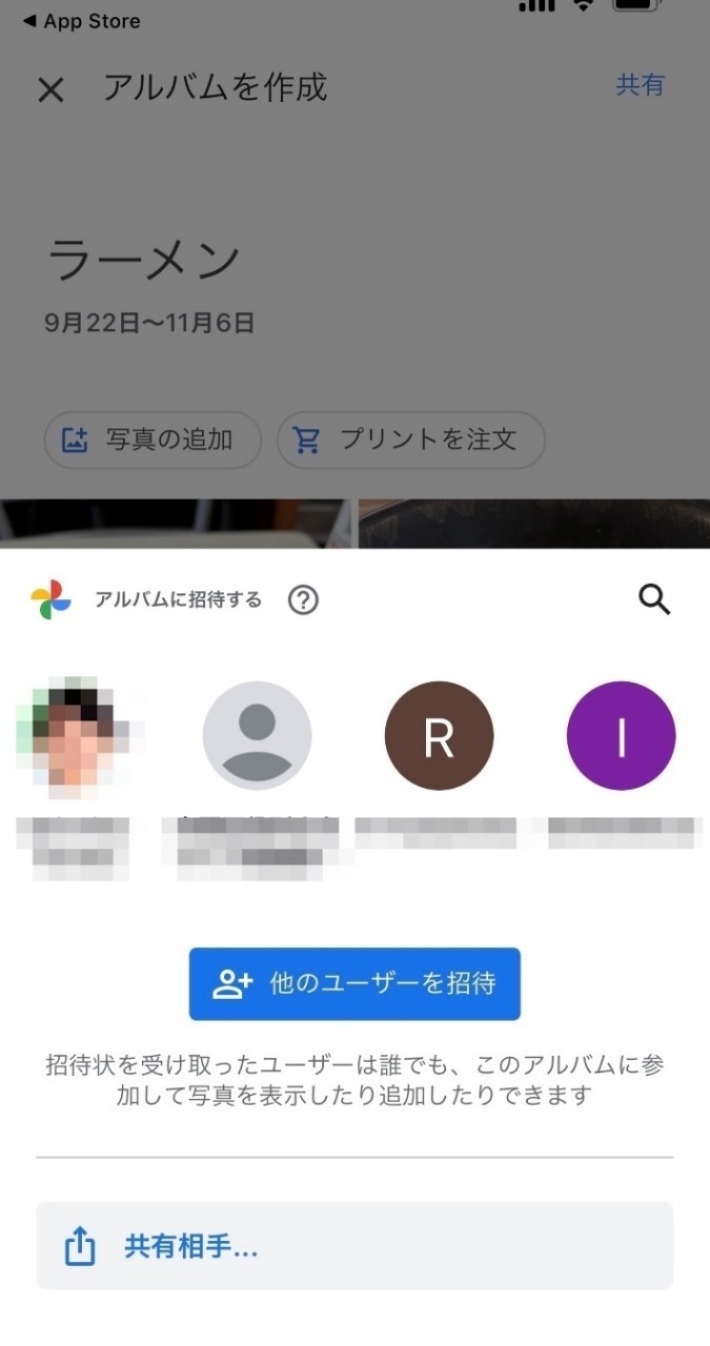
③メッセージを入力し、相手に招待リンクを開けばアルバムにアクセスして閲覧や編集が可能です。
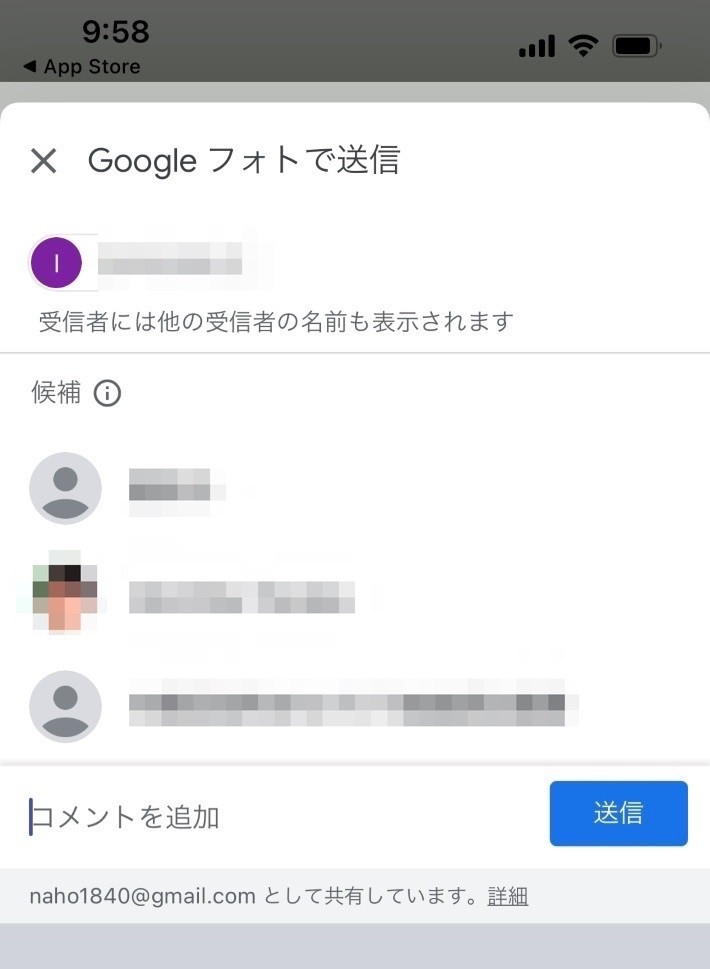

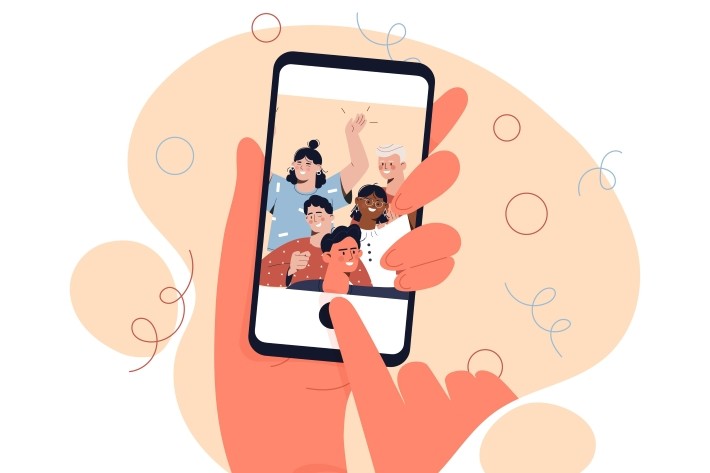
インストール方法や便利な機能が分かったところで、Googleフォトのメリットについて解説します!
Googleフォトのデータは初期設定でクラウドに保存しておけば、スマートフォンを故障や紛失しても、写真や動画はクラウド上にあるので大切なデータを守ることができます。
さらに、スマートフォンだけでなくPCやiPadなど他の端末からも同期ができて閲覧可能なのは嬉しいですね。
Googleフォトは、無料にも関わらず容量が無制限のサービスでした。しかし、2021年6月以降、無料で利用できる容量は最大で15GBに制限されています。
15GBと言えば、音楽は約3,750曲、1600万画素の画像で2190枚。画質にそこまでこだわらないのであれば、1日10枚を1Mで保存した場合約4年間は保持できます。
先ほどご紹介した通り、GoogleフォトはメールやSNSを通じて写真を簡単に共有することができます。
大量の写真や動画をスマートフォンに送ると受信に通信量がかかりますが、Googleフォトはアルバムのリンクを送るだけなので気軽にやり取りできます。
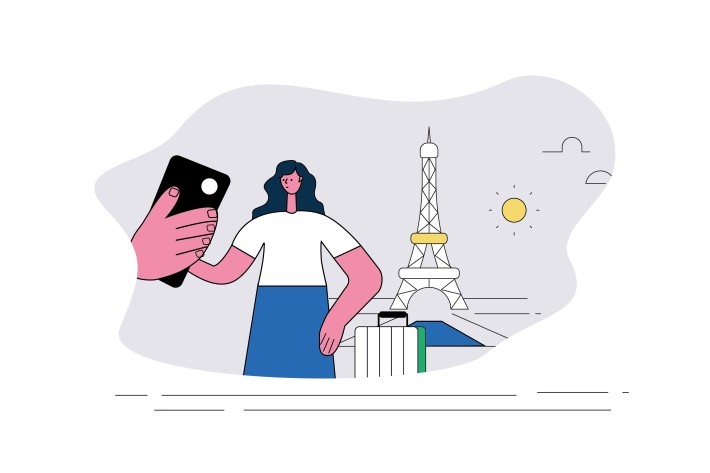
Googleフォトは、2021年6月以降、ストレージの名称が「保存容量の節約」に変更され、容量を節約するために圧縮されるようになりました。
写真は1,600万画素、動画は1,080pという制限があるので、オーバーした写真や画像は、自動的に画質を落として保存されます。
ただし、最も高画質な写真が撮れると言われるソニーの「XperiaXZシリーズ」が1,920万画素数。
一般的なスマートフォンの画素数は1200万程度ですから、画質やサイズは変わらずGoogleフォトで保存できます。
iPhoneユーザーは、グーグルフォトアプリから写真を削除するとiphoneからも消えてしまいます。
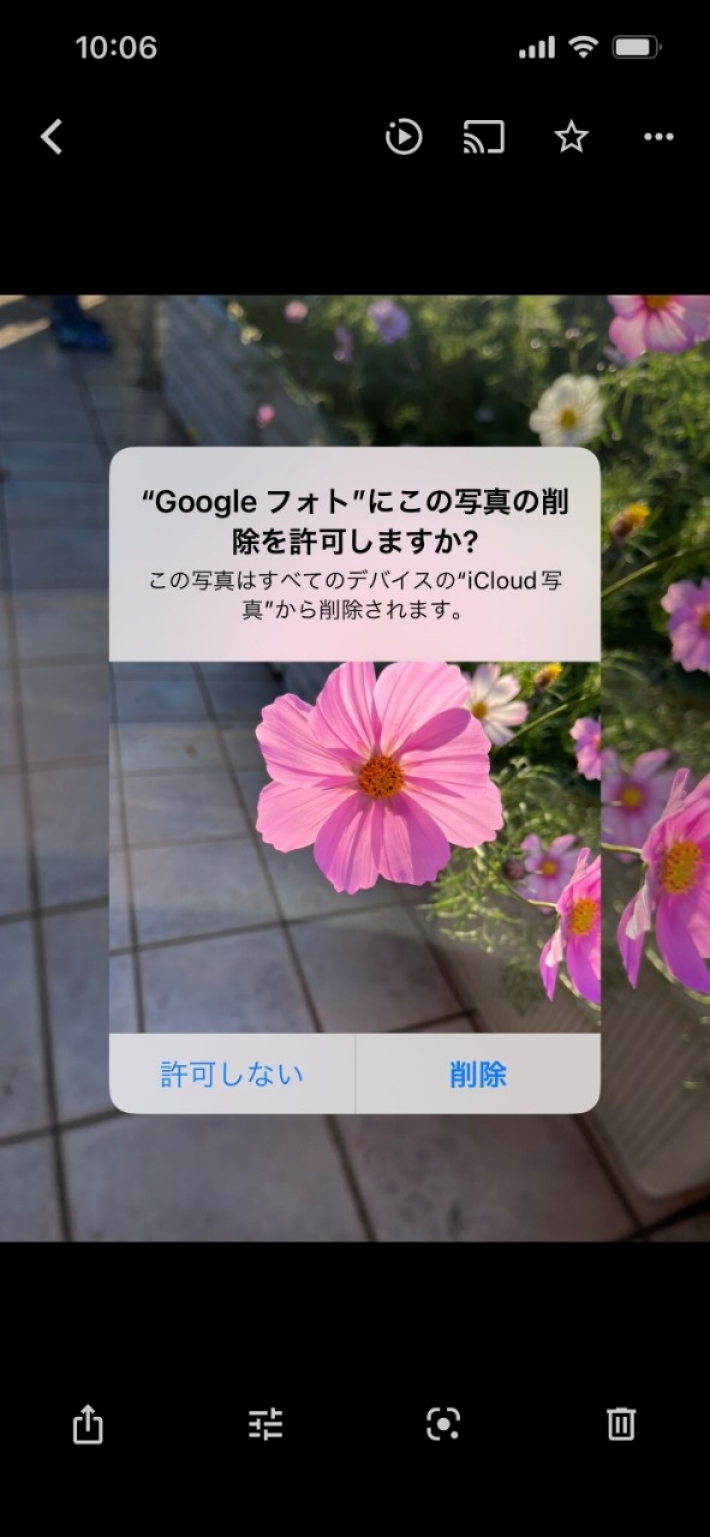
PCのブラウザ版で削除すればスマホ端末に残るので、削除はPCで行う習慣にするのも良いでしょう。


いかがでしたでしょうか?
Googleフォトアプリを利用すれば、写真や動画をクラウド上にバックアップできるので、万が一スマートフォンが故障、紛失しても大切な写真や動画を守ることができます。
Googleフォトでアルバムを共有すればリンクを送るだけで簡単に大切な写真が共有できるのも便利ですね。
スマートフォンの機能が日々向上するなかで、写真や動画のデータ容量や通信費に悩む方は是非Googleフォトを検討してはいかがでしょうか。
PHOTO:iStock
TEXT:PreBell編集部
この記事を気にいったらいいね!しよう
PreBellの最新の話題をお届けします。
